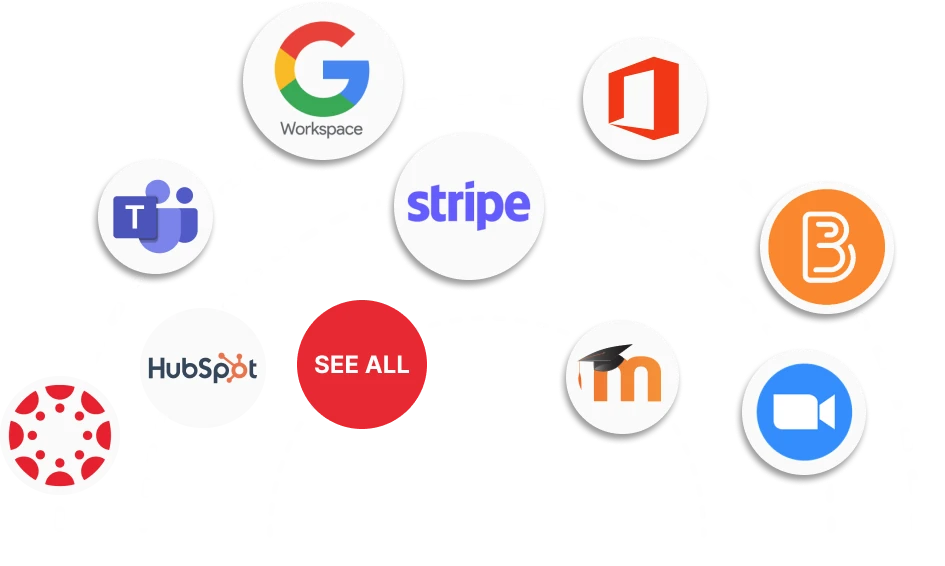Warum machen Sie sich die Markierung nicht einfacher?
In dieser 2-teiligen Videoserie tauchen wir tief in das Akademische Modul von Classter ein und erläutern die wesentlichen Benotungsfunktionen, die Sie zur Optimierung der Benotung benötigen. Unabhängig davon, ob Sie mit numerischen oder beschreibenden Noten arbeiten, erfahren Sie, wie Sie Benotungszeiträume einrichten, Kriterien erstellen und Benotungsbereiche für Ihre Klassen anpassen können. Außerdem erfahren Sie, wie Sie Benotungsszenarien und Bewertungstypen konfigurieren, die perfekt auf Ihre akademischen Bedürfnisse zugeschnitten sind. Verpassen Sie nicht diesen Rundgang – er ist vollgepackt mit praktischen Tipps, die Ihnen die Arbeit erleichtern!
Laden Sie die Abschrift herunter und verwenden Sie sie als Leitfaden, wann immer Sie sie brauchen. Sind Sie bereit, die Kontrolle über Ihren Benotungsprozess zu übernehmen? Sehen Sie jetzt zu!
Transcript
00:00
Willkommen zurück.
Heute werden wir mit den Markierungsszenarien fortfahren.
Beim letzten Mal haben wir gesehen, wie wir die gewünschten Änderungen vornehmen können.
00:08
Heute werden wir uns sein Markierungsszenario genauer ansehen.
Also, fangen wir an.
Schauen wir uns das Markierungsszenario genauer an.
00:18
Zunächst einmal gehen wir hier auf Akademische Aufgaben, Markierung und dann auf die erste Option, Notenbuch.
00:29
Von hier aus können Sie die Noten der Schüler für die ausgewählten Klassen, Einheiten und Beurteilungszeiträume erfassen oder bearbeiten.
Sie können die Noten für Klassenarbeiten, Prüfungen und persönliche Beurteilungen der Schüler erfassen oder bearbeiten.
00:41
Auf dieser Grundlage können Sie die Gesamtnote des Schülers entsprechend dem gewählten Benotungsszenario berechnen lassen.
Okay, sehen wir uns jetzt ein Beispiel an.
00:51
Äh, wir können Jahrgangsstufe 6B wählen, äh, Fach, wählen wir, ähm, Mathematik.
Und wir haben hier das erste Schuljahr und schauen wir mal.
01:04
Hier ist eine Liste, äh, mit, äh, den Ergebnissen.
01:17
Hier sehen Sie das Foto des Kindes, den Vornamen, den Nachnamen.
Äh, Klassenarbeiten, äh, Note, Prüfungsnote, äh, Note für die Hausaufgaben, die vorgeschlagene, äh, OM, Gesamtnote, wie wir schon sagten, äh, die abschließende Gesamtnote, und hier sehen Sie das zweite Semester, das dritte Semester und so weiter.
01:41
Sie sehen also, dass dies für alle Kinder gilt.
Sie können diese Daten auch exportieren, wenn Sie sie in einer CSV-Datei herunterladen möchten, Sie können sie in Excel herunterladen, in PTF exportieren und so weiter.
02:00
Sie können auch die Endnote neu berechnen, wenn etwas falsch ist.
Hier, zum Beispiel, für ein anderes Fach, für Naturwissenschaft 2.
02:13
Wenn Sie möchten, können Sie hier auch einen Kommentar hinzufügen, wenn etwas schief läuft.
Mark ist wichtig.
Und das ist alles.
02:25
So einfach.
Kommen wir nun zur beschreibenden Bewertung.
Sie können die beschreibenden Markierungen der Schüler aufzeichnen oder bearbeiten, z.B. Leistungsnoten, Stärken, Schwächen und so weiter.
02:38
Verwenden Sie die Filter hier, um die Ergebnisse pro Schüler, pro beschreibender Kategorie oder pro Bewertungszeitraum zu verwalten.
Hier haben wir zum Beispiel pro Schüler.
02:49
Wenn Sie die Ergebnisse nach beschreibender Kategorie oder nach Markierungskategorie anzeigen lassen möchten, wählen Sie die Methode, nach der Sie die Ergebnisse sehen möchten, und wählen Sie die entsprechenden Filter, ähm, die Sie bevorzugen.
03:02
Hier, zum Beispiel, bei, äh, der beschreibenden, äh, Kategorie, müssen Sie die Markierungskriterien auswählen, die Sie sehen möchten, pro Markierungsperiode, das ist hier, und pro eingestellter.
03:17
Sehen wir uns ein Beispiel an, in der Klasse 6b, ähm, wählen wir Mathematik, bei, äh, Francesca Crixti, und sehen wir mal.
03:29
Sie sehen also alle Kategorien für das erste Semester, das zweite Semester, das dritte Semester und die Prüfungen, äh, hier ist nichts.
03:41
Sie können es auch ändern, wenn Sie möchten.
Sie erstellen, äh, Sie klicken auf Speichern, und fertig ist es.
Dann haben wir die Markierungsergebnisse.
03:55
Hier können Sie, äh, die Noten der Schüler anzeigen.
Und Sie können Berichte über die Noten und Bewertungen der Schüler drucken.
Wählen Sie z.B. für das erste Schuljahr, das sechste Schuljahr, die Benotungskriterien.
04:18
Lassen Sie uns, äh, lassen Sie uns Prüfungen auswählen.
04:36
Und sehen wir mal.
Sie können jederzeit die gewünschten Filter auswählen.
Wenn Sie eine spezifischere Suche durchführen möchten, wählen Sie mehr Filter.
04:48
Sie können auch die erweiterten Filter von hier aus verwenden.
Und jetzt können Sie die Ergebnisse sehen, die wir haben.
Der vollständige Name, die Registrierungsnummer des Kindes, der Bewertungszeitraum, die Stufe, das Jahr, der Strom, die Klasse, das Fach, die Kategorie und so weiter.
05:09
So können wir es noch genauer machen.
Ich werde jetzt Klassenarbeiten eingeben.
Wenn Sie es pro Schüler gemacht haben, sehen Sie hier den vollen Namen des Kindes, das Fach ist Mathematik, Klasse 6, und Sie können alle Noten sehen, die Sie sehen möchten.
05:53
Sie können auch den Betreff sehen.
Einreicher, wann die letzte Änderung stattgefunden hat und so weiter.
Dann haben wir noch die Notenbuchanalyse.
06:04
Sie können die Notenanalyse für den ausgewählten Beurteilungszeitraum und das ausgewählte Fach, in dem die Schüler eingeschrieben sind, anzeigen.
Verwenden Sie den Kurs, die Einheit und den Beurteilungszeitraum.
06:15
Verwenden Sie Ihre Filter, um die Ergebnisse anzuzeigen.
Ähm, die Ergebnisse sind in einem Diagramm verfügbar, das die prozentuale Verteilung der Schüler, die eine bestimmte Note erreicht haben, darstellt.
06:27
Wählen wir zum Beispiel sechs, ähm, Naturwissenschaften, erstes Semester, und zeigen, ähm, wie wir sagten, wie ich schon sagte, die Ergebnisse in einem Diagramm, das die prozentuale Verteilung der Studenten, die eine bestimmte Note erreicht haben, darstellt.
06:54
Hier können wir zum Beispiel sehen, dass 40,7% der Studenten diese, äh, Klasse mit ausgezeichnet bewertet haben.
Andere waren sehr gut, und wieder andere waren durchschnittlich.
07:09
Äh, neben dem Diagramm werden die Ergebnisse angezeigt.
Sie sind weiter aufgeschlüsselt in die Anzahl der Studenten, die jede Note erhalten haben, z.B. 11 Studenten waren ausgezeichnet, einer war durchschnittlich und keiner war durchgefallen, und so weiter, und, äh, zusätzlich können Sie den Gesamtdurchschnitt der Einheit sehen, äh
07:31
, äh, hier markieren, Thema Durchschnitt, es ist, äh, dieses, äh, in der Markierungsliste hier, können Sie die Bye!
07:51
Schüler, die Sie wollen.
Hier haben wir, äh, 90 für sie, ähm, sie war durchschnittlich, äh, ihr Vorschlag, und so weiter, oder Sie können für alte Studenten sehen.
08:13
Dann haben wir die deskriptive Notenanalyse, äh, hier können Sie die Notenanalyse der Schüler anzeigen, äh, zum Beispiel Noten, Stärken, Schwächen, ähm, und mehr.
08:27
Sie können, äh, pro Schüler nach der Verteilung der Antworten im Laufe der Zeit suchen.
Für Wachstum, äh, nach Kriterien, ähm, sehen wir mal pro Schüler, äh, können Sie die deskriptive Notenanalyse der Schüler anzeigen, ähm, okay, Jahr 6, Klasse 6B, ähm, erstes Semester, und, ähm, Naturwissenschaften, zum Beispiel, und sehen wir mal.
09:05
Hier sehen Sie den Schüler, ähm, die beschreibende, äh, Markierung, und, äh, die Antwort des Lehrers.
09:16
Sie können auch die Filter verwenden, um die Note, das Fach und so weiter auszuwählen.
Sie können auch erweiterte Filter verwenden.
09:28
Noch einmal, und dann haben wir das jährliche Gesamtergebnis.
Hier können Sie das Ergebnis der Leistungen eines Schülers während des gesamten akademischen Jahres einsehen.
09:42
Verwenden Sie die Filter, indem Sie hier die, äh, die Stufe wählen, äh, das Jahr, ähm, und, und so weiter, ähm, ähm, wählen wir hier Mittelschule, Jahrgangsstufe sechs, äh, befördert, ähm, ähm, und sehen wir mal.
10:14
Wir können alle Informationen sehen, die wir wollen.
Wir können sie auch bearbeiten, löschen, äh, oder den gesamten Fortschritt aus diesem bestimmten Zeitraum entfernen.
10:24
Sie können den Namen des Schülers sehen, den Anmeldestatus, das Jahr, ob der Schüler befördert wurde, die Note, die Abwesenheiten, was immer Sie wollen, auf dieser Seite können Sie auch eine Kopie der zurückgegebenen Schülerliste exportieren oder drucken, indem Sie auf
10:52
die Export- oder Druckschaltflächen neben der Schaltfläche für Bulk-Aktionen hier.
Sie können sie ausdrucken, nach Excel exportieren, nach CSV exportieren und so weiter.
11:05
Mit der Schaltfläche Massenaktionen können Sie verschiedene Massenoperationen durchführen, z.B. die Beförderung oder die Jahresergebnisse von Schülern ändern oder den Status ändern oder den Gesamtfortschritt aus diesem Zeitraum entfernen.
11:25
Wie wir bereits gesehen haben, war das alles sehr einfach und sehr hilfreich für Lehrer, Verwaltungsangestellte oder Eltern.
11:37
Ich hoffe, dass dies alles hilfreich für Sie war.
Wir sehen uns beim nächsten Video.
Auf Wiedersehen!
FAQ’s
Classter rationalisiert die Benotung mit automatisierten Tools für die numerische und beschreibende Benotung, anpassbaren Benotungszeiträumen und Szenarien, so dass sich die Lehrkräfte mehr auf den Unterricht als auf die Verwaltung konzentrieren können.
Classter bietet numerische und beschreibende Markierungen. Bei der numerischen Markierung werden Noten verwendet, während bei der beschreibenden Markierung das qualitative Feedback für die Schüler im Vordergrund steht.
Unter Konfiguration > Akademische Einstellungen > Markierungseinstellungen > Markierungsbereiche können Sie neue Bereiche erstellen, die Anfangs- und Endwerte definieren, Dezimaleinstellungen festlegen und Farben zur einfachen Identifizierung zuweisen.